Важније је него икад да задржите своје приватне слике приватни али без да их у потпуности избришете са телефона. Са Андроид-ом постоји неколико различитих начина да сакријете своје фотографије и слике, чак и ако немате предност Самсунгове сигурне фасцикле.
Како сакрити фотографије и слике на Пикелу
За разлику од осталих паметних телефона који имају додатне функције попут сигурне мапе, Андроид од вас захтева да мало више радите на скривању слика и датотека. Мораћете да направите нову фасциклу са одређеним именом, а затим преместите потребне датотеке и слике у њу.
- Отвори Фајлови апликацију на Пикелу.
- Додирните Хамбургер Мену дугме у горњем левом углу.
-
Изаберите име свог уређаја из менија.


 Извор: Андроид Централ
Извор: Андроид Централ - Додирните три вертикалне тачке у горњем десном углу.
- Изаберите Нова фасцикла.
- Ентер .номедиа као име фасцикле.
-
Славина У реду.

 Извор: Андроид Централ
Извор: Андроид Централ
Ово ствара нову фасциклу на уређају која ће се сада користити за премештање слика, слика и других датотека како би их сакрили. Сада када је фасцикла креирана, можете се кретати кроз апликацију Датотеке да бисте пронашли слике и преместили их у новостворену фасциклу.
Веризон нуди Пикел 4а за само 10 УСД месечно на новим Неограниченим линијама
- Отвори Фајлови апликацију на Пикелу.
- Додирните Хамбургер Мену дугме у горњем левом углу.
- Славина Слике из менија.
-
Отворите фасциклу у којој се налазе ваше слике, ово је обично испод Камера за слике које сте снимили.


 Извор: Андроид Централ
Извор: Андроид Централ - притисните и држите на слици коју желите да преместите и тапните на друге слике које желите да преместите након што је изабрана прва.
- Додирните три вертикалне тачке у горњем десном углу.
-
Славина Померити у....
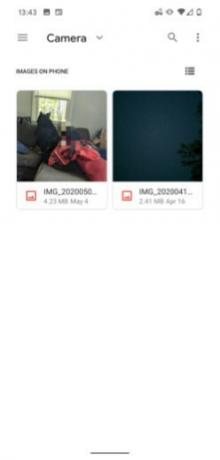
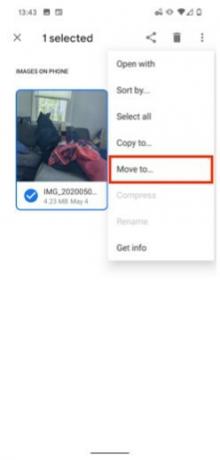
 Извор: Андроид Централ
Извор: Андроид Централ - Додирните Хамбургер Мену дугме у горњем левом углу.
- Изаберите име свог уређаја у менију.
- Додирните .номедиа директоријум који је створен.
-
Додирните Потез дугме у доњем десном углу.

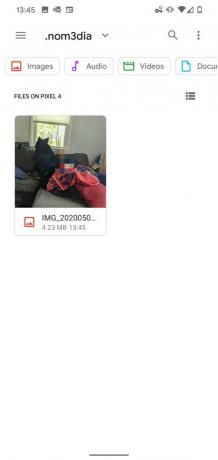 Извор: Андроид Централ
Извор: Андроид Централ
Када се слике преместе, биће сакривене од апликација галерије, са изузетком Гоогле слика. Али ако се преузме друга апликација за преглед галерије, слике ће бити сакривене. Можете их вратити или отворити .номедиа директоријум да бисте их касније видели.
Како сакрити фотографије и слике у Гоогле сликама
У случају да желите да сакријете фотографије и слике у апликацији Гоогле Пхотос, ево шта треба да урадите.
- Отвори Гоогле Пхотос апликацију на телефону.
-
Изаберите слике које желите да уклоните из фида.


 Извор: Андроид Централ
Извор: Андроид Централ - Додирните вертикалне три тачке у горњем десном углу.
- Славина Преместите у архиву у падајућем менију.
Мачка је у томе што су ваше слике и слике управо премештене у фасциклу Архива. Што значи да ако би неко пролазио кроз све ваше фасцикле, онда би могао и даље пронаћи оно што сте покушавали сакрити. Међутим, премештањем у Архиву уклонићете фотографије из главног фида слика у апликацији Фотографије.
Како сакрити фотографије и слике на Самсунг уређају
Самсунг је познат по томе што у своје уређаје спакује мноштво функција, од којих су неке практично бескорисне, али постоје неке које могу добро доћи. Једна од таквих згодних карактеристика је могућност стварања сигурне мапе која може бити сакривена или заштићена лозинком.
- Отвори Подешавања апликацију на телефону.
- Померите се надоле и тапните Биометрија и сигурност.
- Славина Сигурна мапа.
-
Пратите упутства, укључујући улазак у ваш Самсунг налог информације.


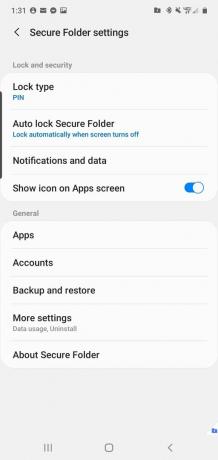 Извор: Андроид Централ
Извор: Андроид Централ - Конфигуришите свој Сигурна мапа, укључујући тип заштите, аутоматско закључавање и да ли желите да прикажете мапу или не.
- Сада када је креирана сигурна мапа, отворите Галерија апликација.
- Додирните и задржите фотографије желите да пређете на сигурну мапу.
- Додирните три вертикалне тачке у горњем десном углу.
-
Изаберите Пређите у сигурну мапу из падајућег менија.


 Извор: Андроид Централ
Извор: Андроид Централ
По завршетку и подешавању, тим датотекама можете директно да приступите из безбедне мапе. Биће смештено у вашу фиоку апликација, где ће се приказати неколико различитих апликација са бравом у доњем десном углу. То ће олакшати приступ датотекама сачуваним у безбедној фасцикли, уместо да се све у фасцикли приказује само као листа када је откључана. Сама безбедна фасцикла такође има две пречице на дну, ако желите Додајте апликације или Додајте датотеке у фасциклу.
Јесте ли слушали овонедељни Андроид Централ Подцаст?

Андроид Централ Подцаст вам сваке недеље доноси најновије технолошке вести, анализе и тренутне тренутке, уз познате ко-домаћине и специјалне госте.
- Претплатите се на Поцкет Цастс: Аудио
- Претплатите се на Спотифи: Аудио
- Претплатите се на иТунес: Аудио
Можемо зарадити провизију за куповину користећи наше везе. Сазнајте више.

Ово су најбоље бежичне слушалице које можете купити по свакој цени!
Најбоље бежичне слушалице су удобне, звуче сјајно, не коштају превише и лако се ставе у џеп.

Све што треба да знате о ПС5: Датум изласка, цена и још много тога.
Сони је званично потврдио да ради на ПлаиСтатион 5. Ево свега што до сада знамо о томе.

Нокиа лансира два нова буџетска Андроид Оне телефона испод 200 долара.
Нокиа 2.4 и Нокиа 3.4 су најновији додаци буџетској линији паметних телефона компаније ХМД Глобал. С обзиром да су оба Андроид Оне уређаја, гарантовано ће добити две главне исправке ОС-а и редовна безбедносна ажурирања до три године.

Осигурајте свој дом овим СмартТхингс звонима и бравама.
Једна од најбољих ствари код СмартТхингс-а је та што можете да користите мноштво других независних уређаја на свом систему, укључујући звона на вратима и браве. Будући да сви они у основи деле исту подршку за СмартТхингс, усредсредили смо се на то који уређаји имају најбоље спецификације и трикове како би оправдали њихово додавање у ваш СмартТхингс арсенал.
